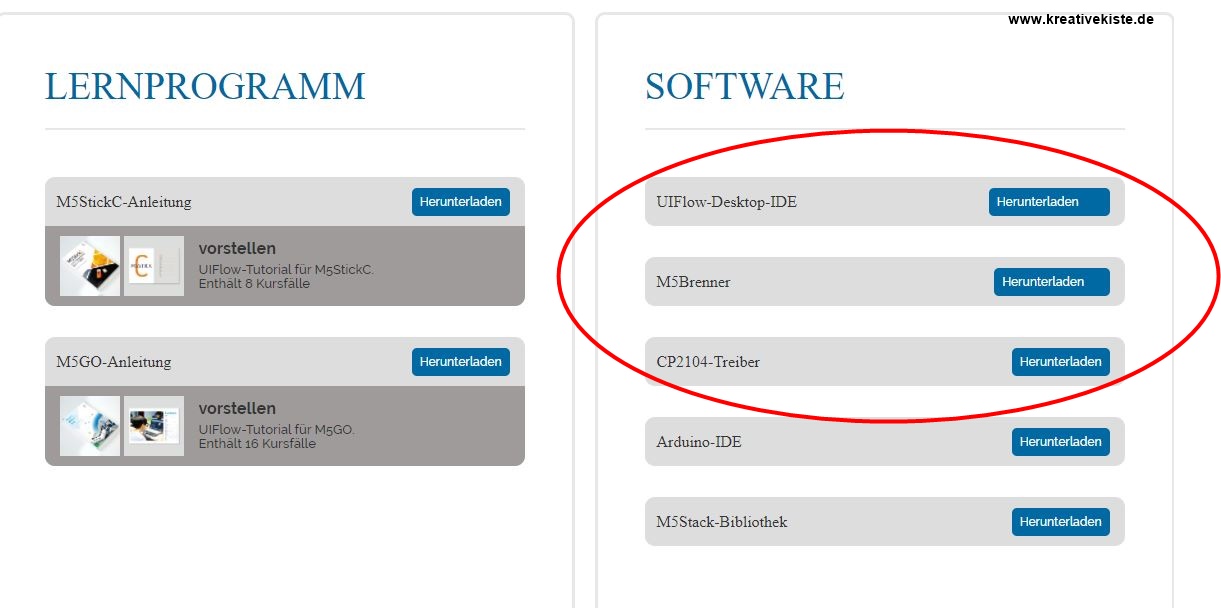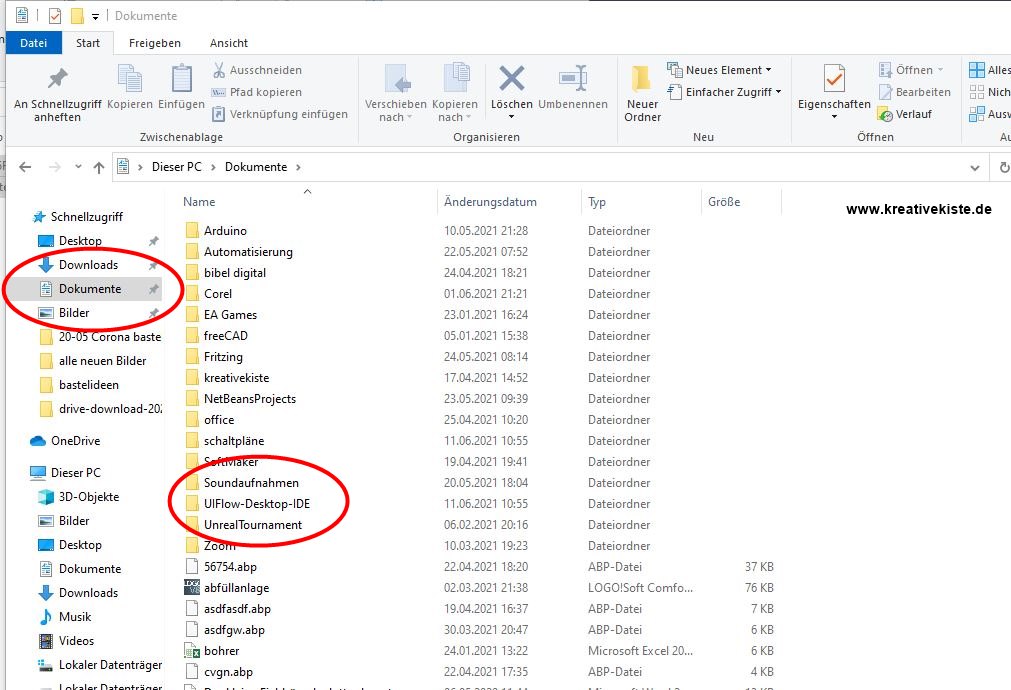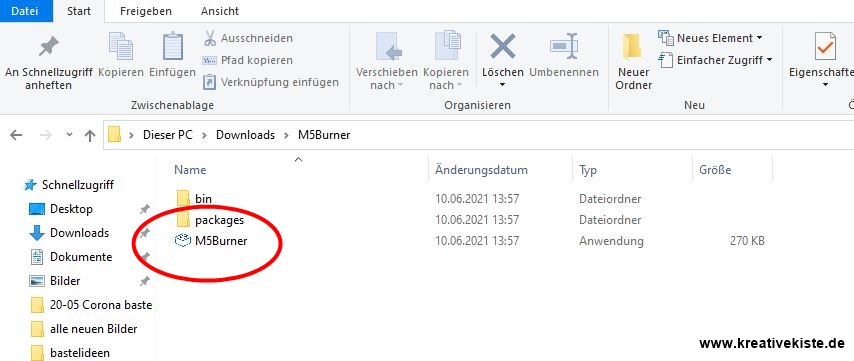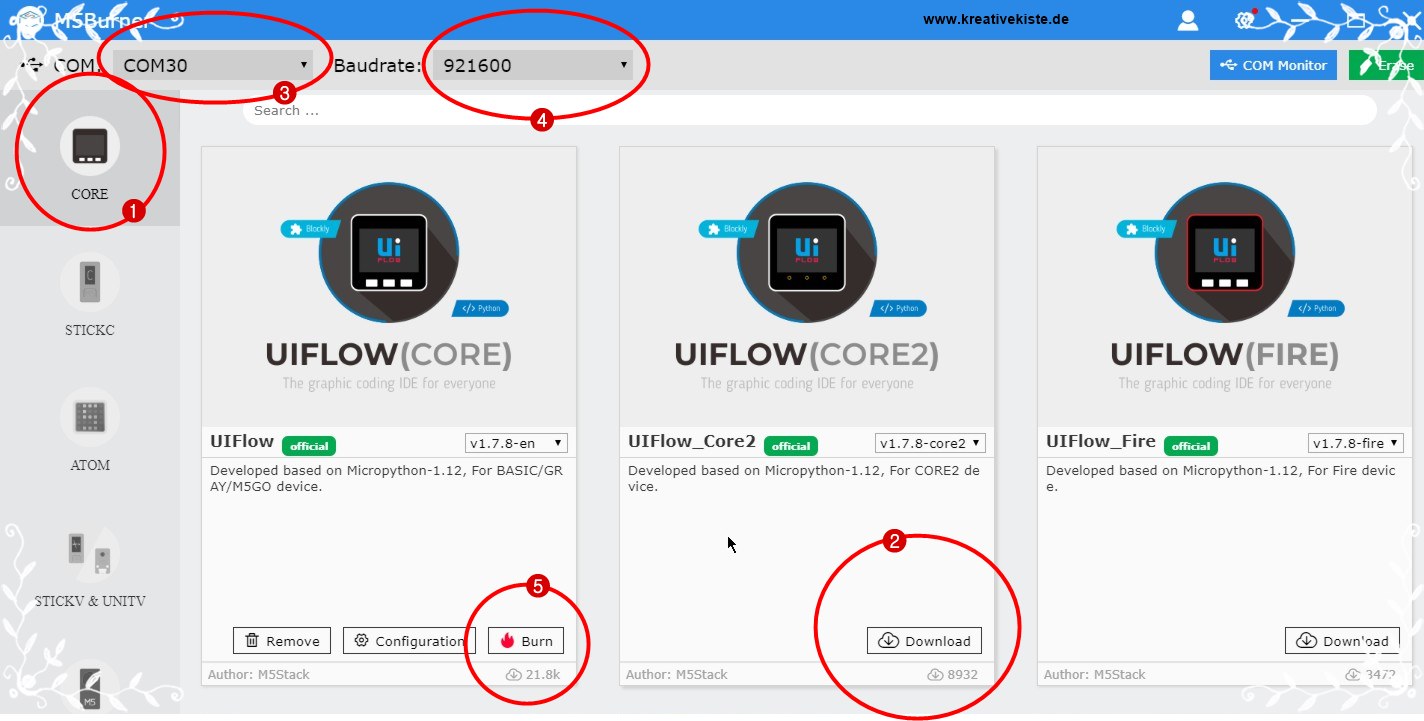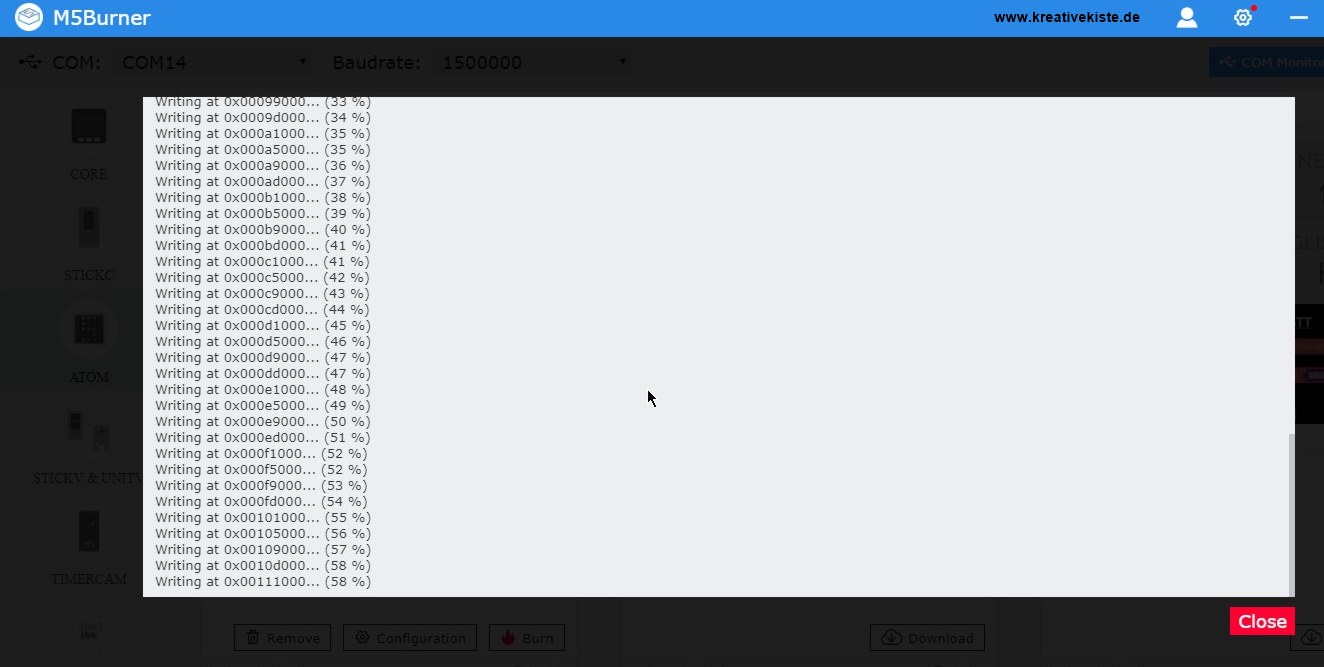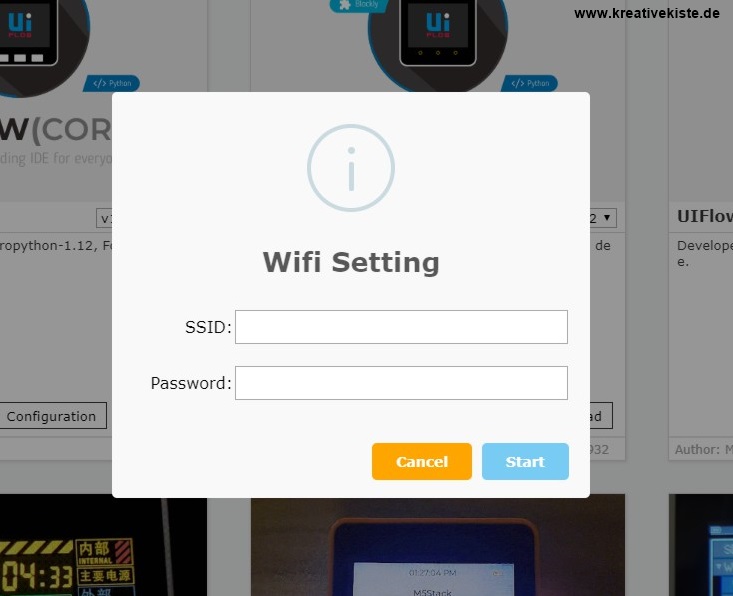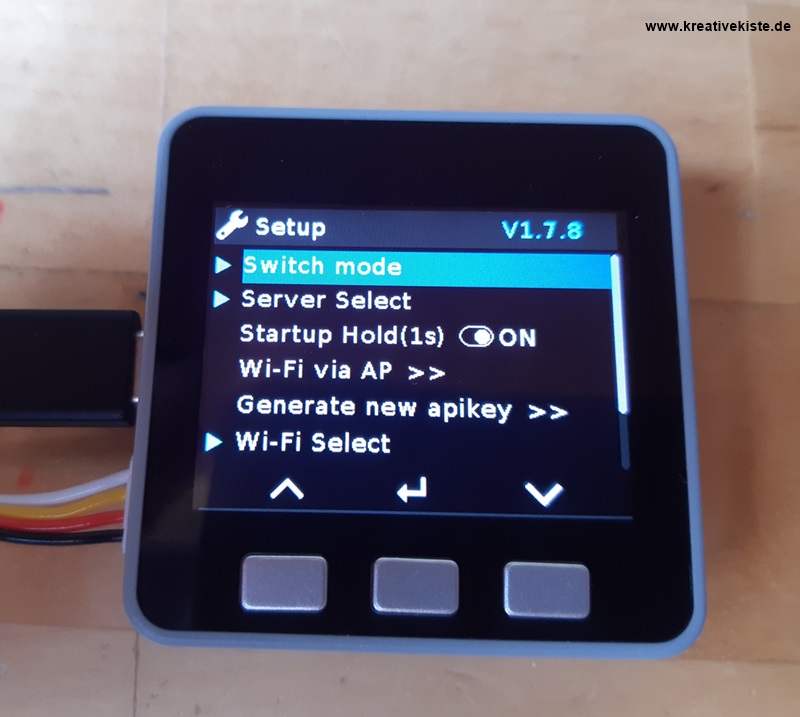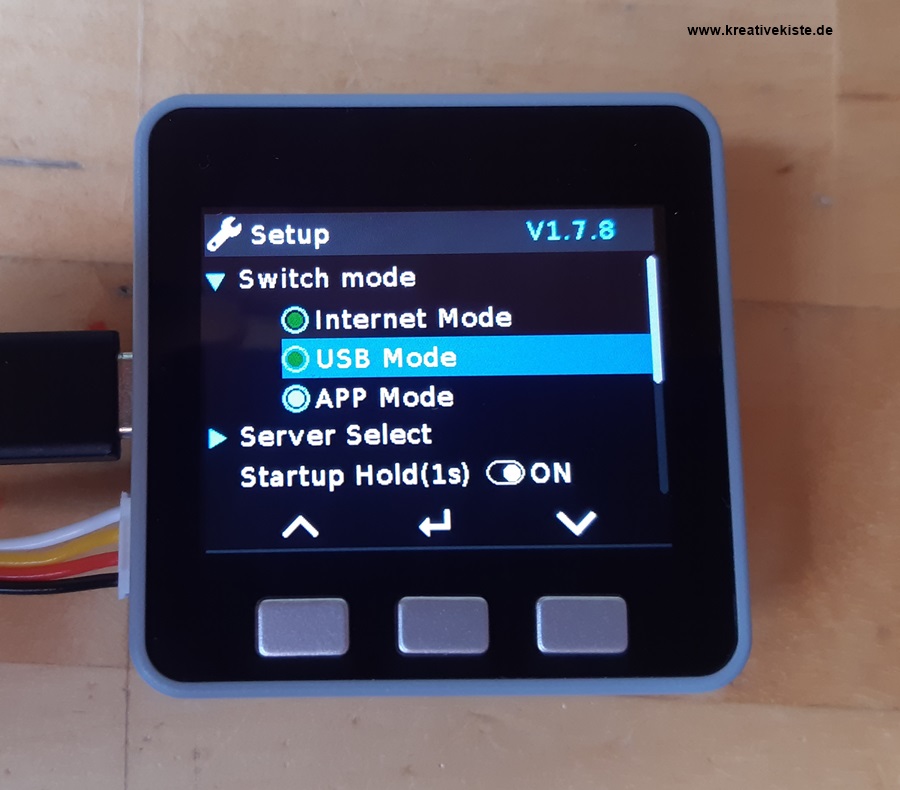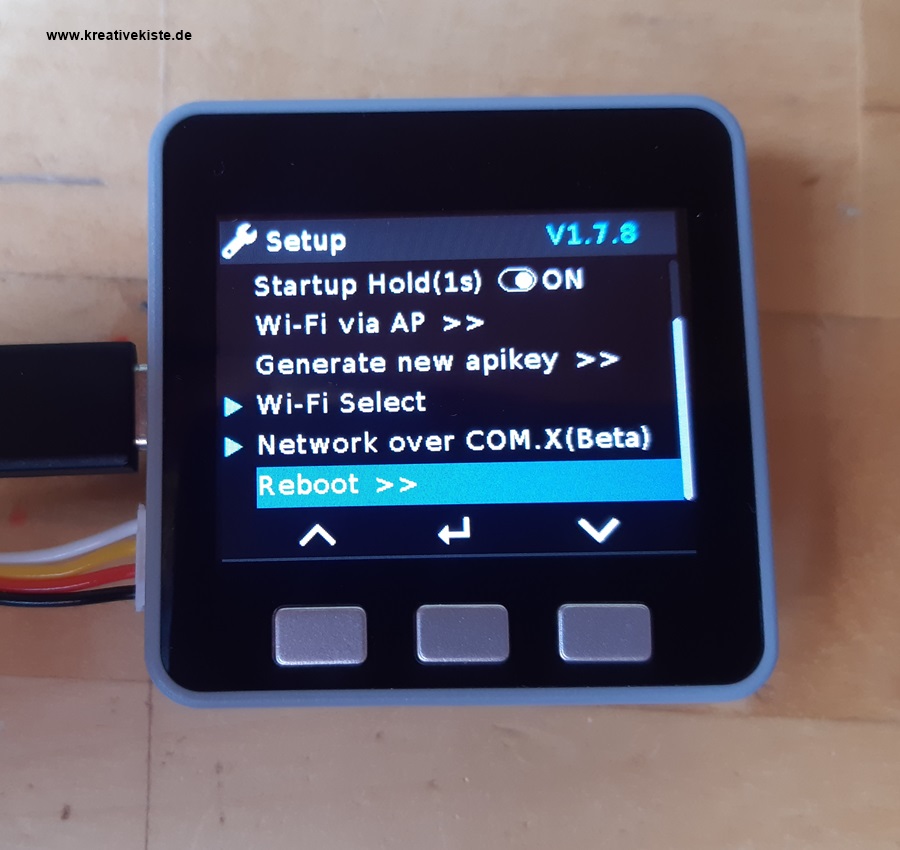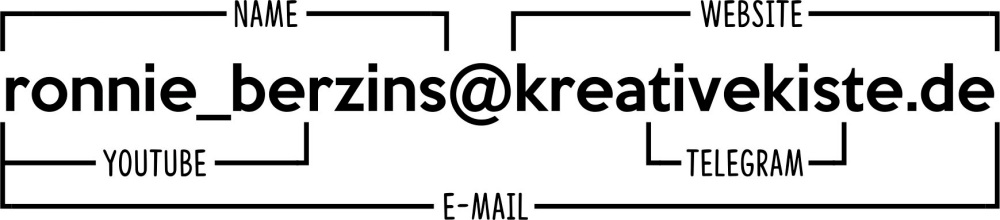Egal ob W-Lan oder USB, wer seinen M5Stack über UIFlow programmieren möchte muss eine kleine Vorarbeit leisten. Ich programmiere meinen M5Stack mit UiFlow über den USB Anschluss. Wenn du das auch so machen möchtest musst du diese vier Schritte ausführen.
- Treiber installieren
- Firmware brennen
- USB Schnittstelle wählen
- Einstellungen in UiFlow
USB zu seriell Treiber Installieren:
(1) Gehe auf die offizielle Webseite von M5Stack auf https://shop.m5stack.com/pages/download und landet euch folgende drei Dateien herunter:
(2) Entpacke die Ordner, damit der Ordner (UIFLOW) später nicht ausersehen gelöscht wird. Verschiebe den Ordner am besten in den Ordner "eigene Dateien" oder "Dokumente".
(3) Die Treiber installieren die sich In dem Ordner "CP210x" befinden. Mit einem Doppelklick auf die Treiber prüft das Programm automatisch ob ihr eine 32 oder 64 Bit Windows Version habt. Wer das also nicht weiß, hier sollte nichts "schief" gehen.
UiFlow Firmware auf M5Stack "brennen"
(1) Öffne den Ordner "M5Burner" und starte die Anwendung "M5Burner"
(2) Wähle Core, wähle deinen UIFLOW aus und klicke auf Download, wähle deinen COM Port aus, wähle die Baudrate 921600 aus, klicke auf Burn.
(3) Warte das "brennen" ab, nach 100% kommt nach eine Abschlussmeldung
(4) W-Lan Einstellungen eingeben, wer möchte kann nun auch gleich seine Wifi Daten eingeben, dann werden diese Daten gleich mit auf den Chip gebrannt.
USB Schnitstelle zum Programmieren wählen
(1) Gehe in das Menü deines M5Stack
(2) Gehe zu "Switch mode"
(3) Wähle als "Switch mode" die Einstellung "USB Mode"
(4) Gehe zu "Reboot >>", der M5Stack startet neu
Programmiere mit UiFlow "UIFLOW" deinen M5Stack
(1) Wähle deinen COM Port
(2) Wähle deinen M5Stack aus